很多小伙伴在安装win10杜比音效的时候系统提示win10安装杜比音效提示无法启动Dolby驱动是什么情况呢?下面小编整理了相关的问题,一起来看看吧。
1、右击“此电脑”或者“我的电脑”或者“计算机”,

2、出现菜单,点击“管理”,
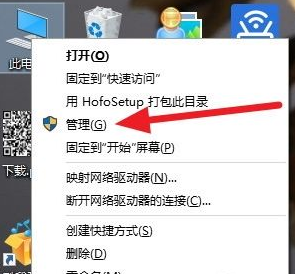
3、接着点击“设备管理器”,
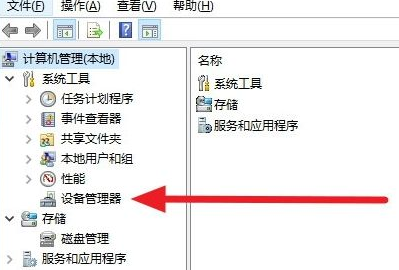
4、然后找到“声音、视频和游戏控制器”,
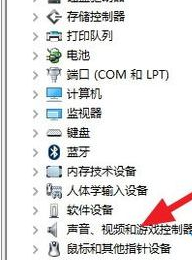
5、点开,看到驱动不是杜比的吧,
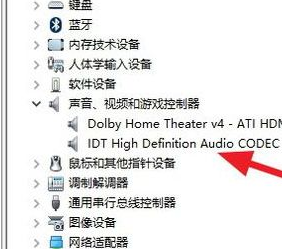
6、点击右键,选择“更新驱动”,
7、点击浏览计算机以查找驱动程序软件,

8、点击“从计算机的设备驱动程序列表中选取”,
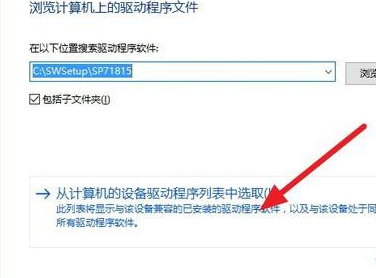
9、将“显示兼容硬件”的勾打掉,
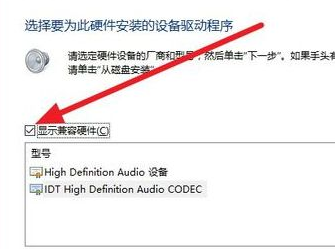
10、找到杜比Dolby Laboratories,右边选择自己声卡对应得驱动,
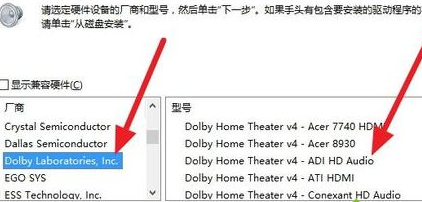
11、点击下一步,出现警示,继续吧,如果声卡支持打开软件就不会出现提示了,多试几个驱动。
拓展延伸:全景声如何设置 | 杜比音效永久试用 | 开启杜比音效以上是win10安装杜比提示无法启动Dolby的详细内容。更多信息请关注PHP中文网其他相关文章!




